Käyttöliittymien suunnittelu vaatii usein muotojen ja symbolien käyttöä, jotta voidaan luoda houkutteleva ja käyttäjäystävällinen kokemus. Tässä opetusohjelmassa opit, kuinka voit luoda muotoja Adobe XD:llä itse ja käyttää niitä symmetrisesti, jotta suunnittelustasi tulee tehokkaampaa. Keskustelemme perustyökalujen käytöstä, jotta voit nopeasti luoda erilaisia ikoneita ja symboleja, joita voit käyttää projekteissasi yhä uudelleen.
Tärkeimmät havainnot
- Symbolit ja muodot voidaan luoda suoraan Adobe XD:ssä tai tuoda sisään.
- Pathfinder-työkalun käyttäminen mahdollistaa viivojen tehokkaan yhdistämisen monimutkaisten muotojen luomiseksi.
- Symboleita pitäisi käyttää esineille, joita tarvitaan useita kertoja, ajan säästämiseksi ja johdonmukaisuuden varmistamiseksi.
Vaihe vaiheelta ohjeita
1. Ruudun aktivointi ja aloittaminen viivatyökalulla
Aloittaaksesi muotojen luomisen, aktivoi ensin ruutu zoomaamalla työtilaan. Ruutu auttaa elementtien tarkassa kohdistamisessa. Viivatyökalulla voi jo saavuttaa paljon. Napsauta sitä ja pidä Shift-näppäintä painettuna piirtääksesi suoran viivan.
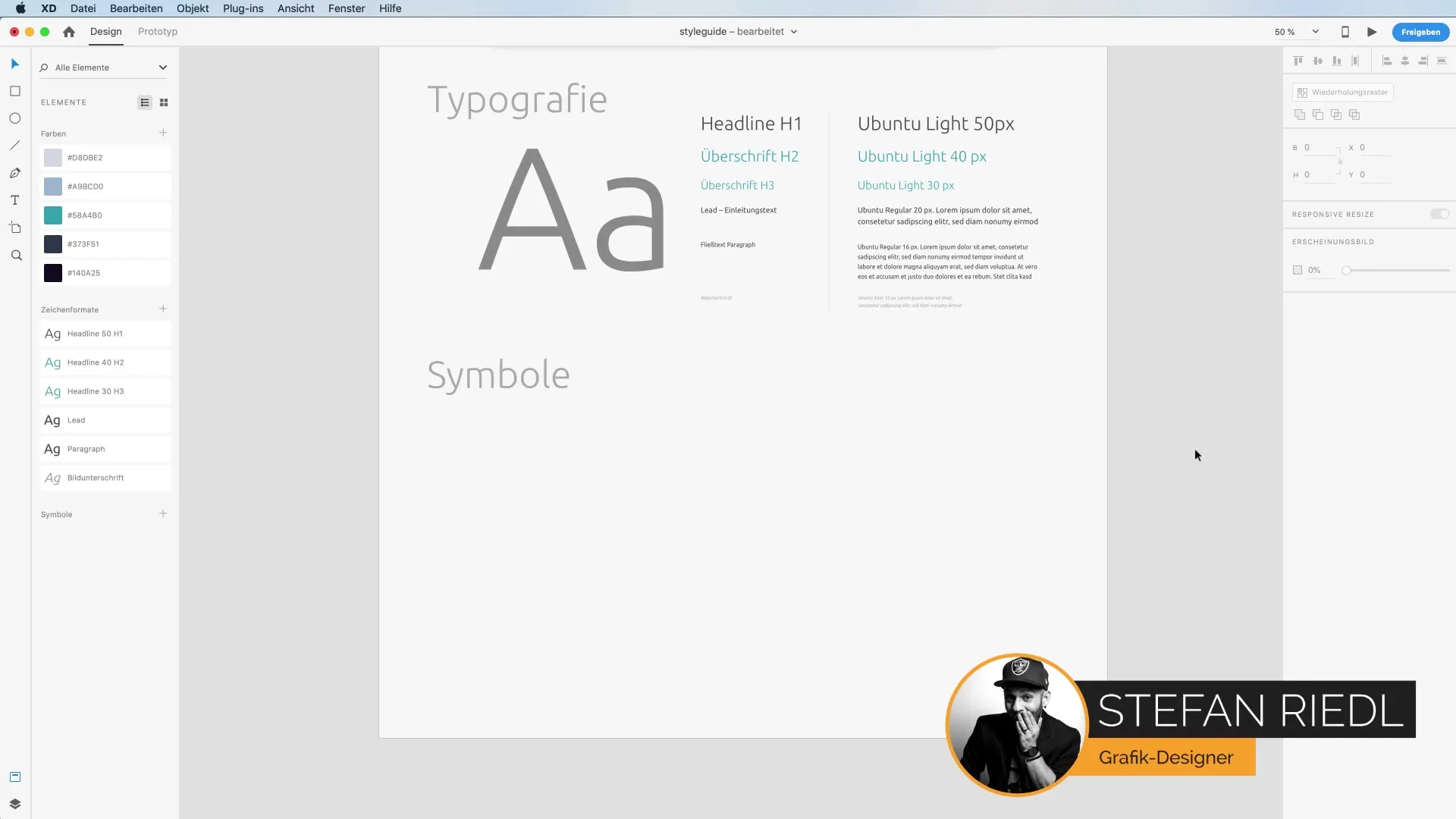
2. Nuolien luominen Pathfinderilla
Voit nyt muokata piirtämiäsi viivoja samaan kokoon. Valitse kaikki viivat, joita olet piirtänyt, jotta voit käyttää Pathfinder-työkalua. Käytä "Lisää"-toimintoa yhdistääksesi viivat yhdeksi nuoleksi. Jos kulmat ovat liian terävät, aktivoi pyöristetyt kulmat -vaihtoehto.
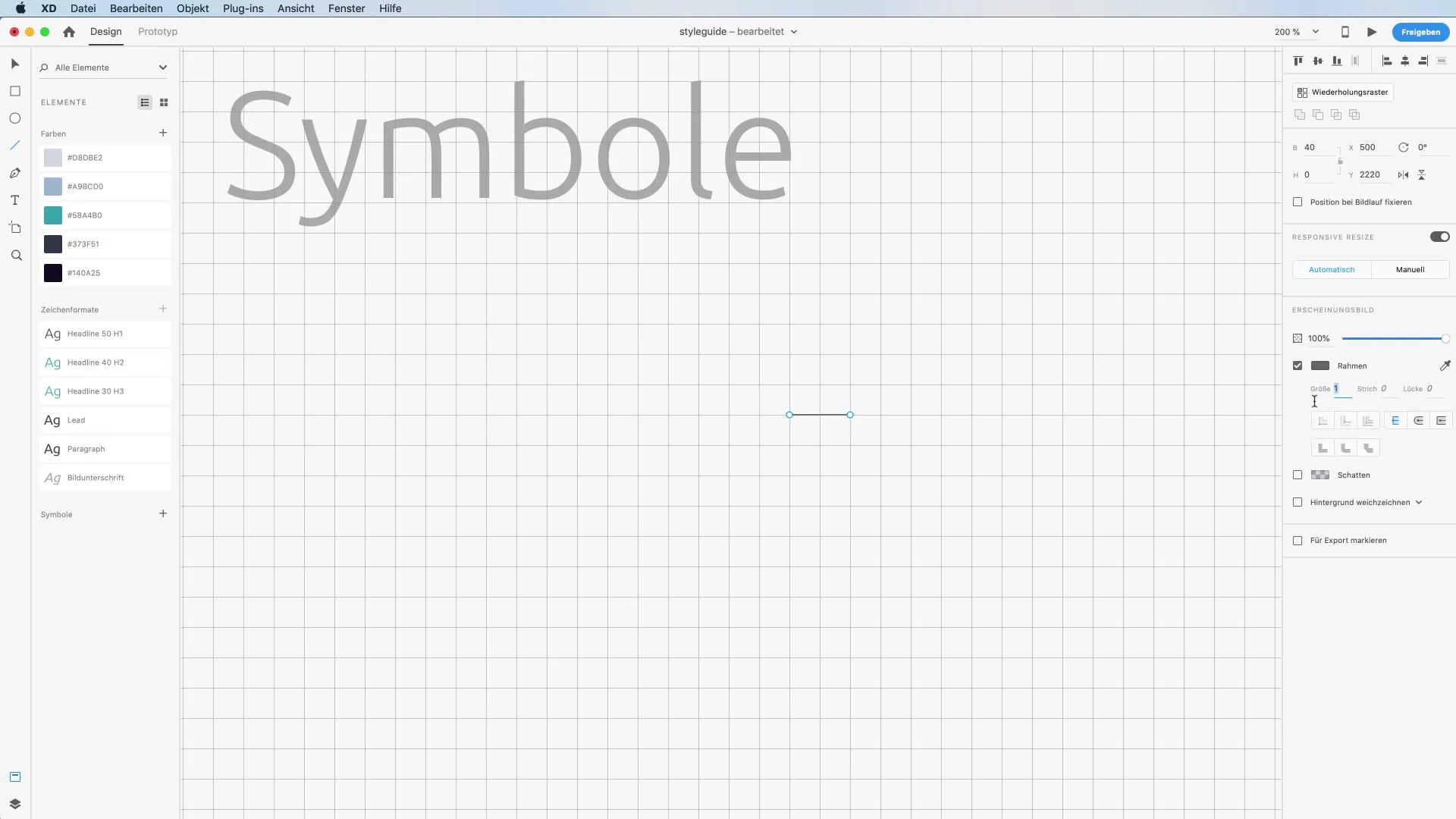
3. Hampurilaisikoni luominen
Hampurilaisikonin luomiseksi vedät ensin viivan tietyllä paksuudella. Tämän jälkeen valitse toistuva ruutu ja lisää kaksi muuta viivaa luodaksesi kolme viivaa ikonille luodaksesi. Ryhmittele viivat sitten pitämään ikoni vakaana.
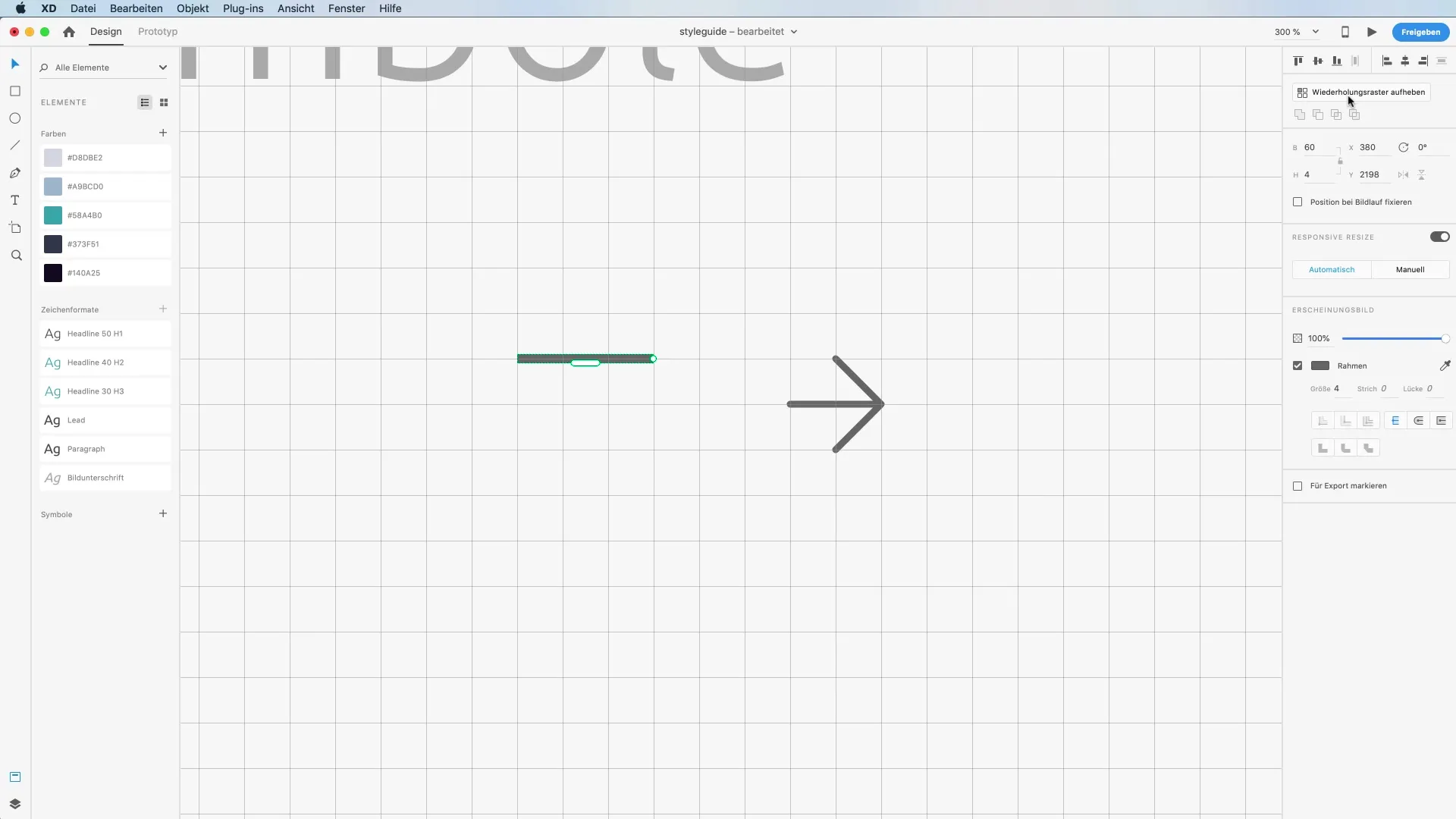
4. Polkutyökalun käyttö luoville muodoille
Nyt käytämme polkutyökalua luodaksemme luovempia muotoja. Vedä ympyrä ja lisää sitten Pathfinderilla muutama lisäpiste. Tämä mahdollistaa kaarevien muotojen, kuten Wi-Fi-symbolin, luomisen. Muista säädellä viivan paksuutta ja ryhmitellä koko muoto.
5. Painikkeiden luominen ja tekstin muokkaus
Luodaksesi painikkeen, vedä suorakaide ja valitse sille sopiva väri tai liukuväri. Lisää sitten tekstikenttä antaaksesi painikkeelle nimilapun. Älä unohda, että tekstimuutoksia ei sovelleta globaalisti kaikkiin painikkeisiin, jos ne on tallennettu symbolina.
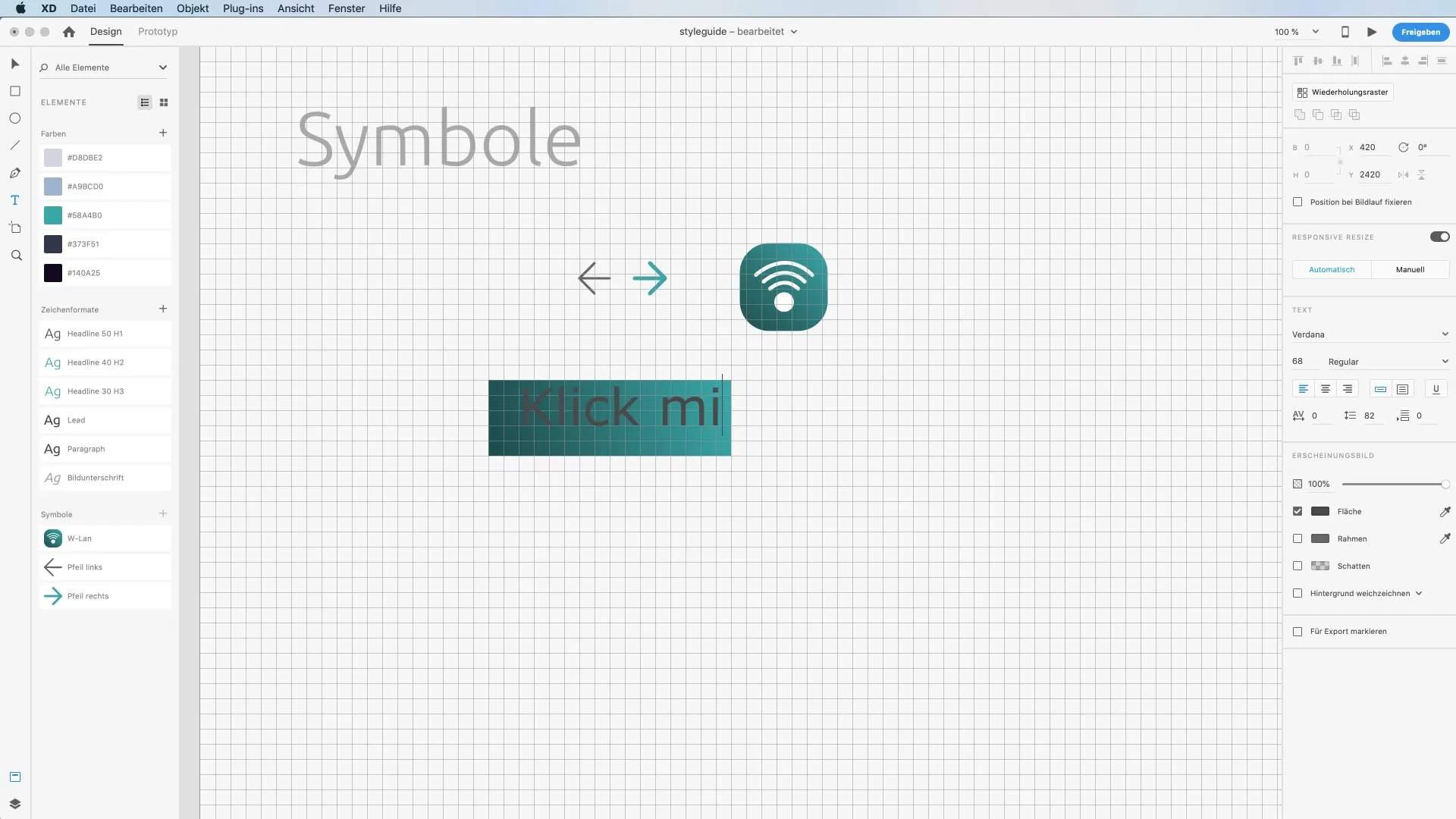
6. Symbolien luominen ja tallentaminen
Luodaksesi symboleita, valitse elementit, joita haluat käyttää symbolina, ja käytä pikanäppäintä Command (ohjaus) + K, jotta voit siirtää ne symbolipalkkiin. Näin voit käyttää samoja elementtejä useita kertoja ilman, että sinun tarvitsee luoda niitä uudelleen joka kerta.
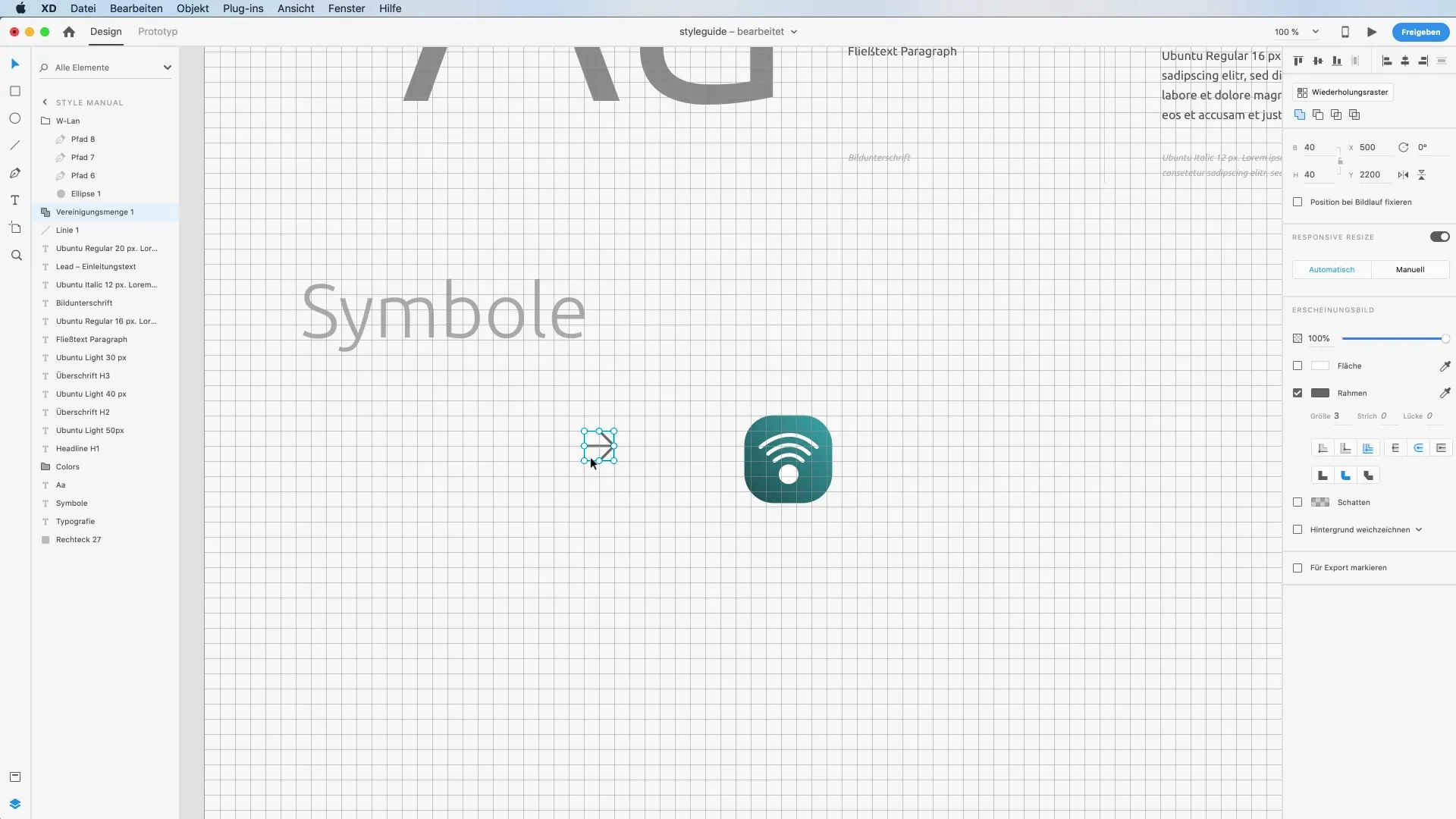
7. Symbolin muokkaustaitojen käyttö
Jos haluat muuttaa symbolia suunnittelussasi, mutta et halua muutoksen olevan globaali, voit purkaa symbolin ryhmitelyn tai muuntaa sen tavalliseksi muodoksi. Tämä mahdollistaa yksilölliset muutokset vaikuttamatta symbolin muihin instansseihin.
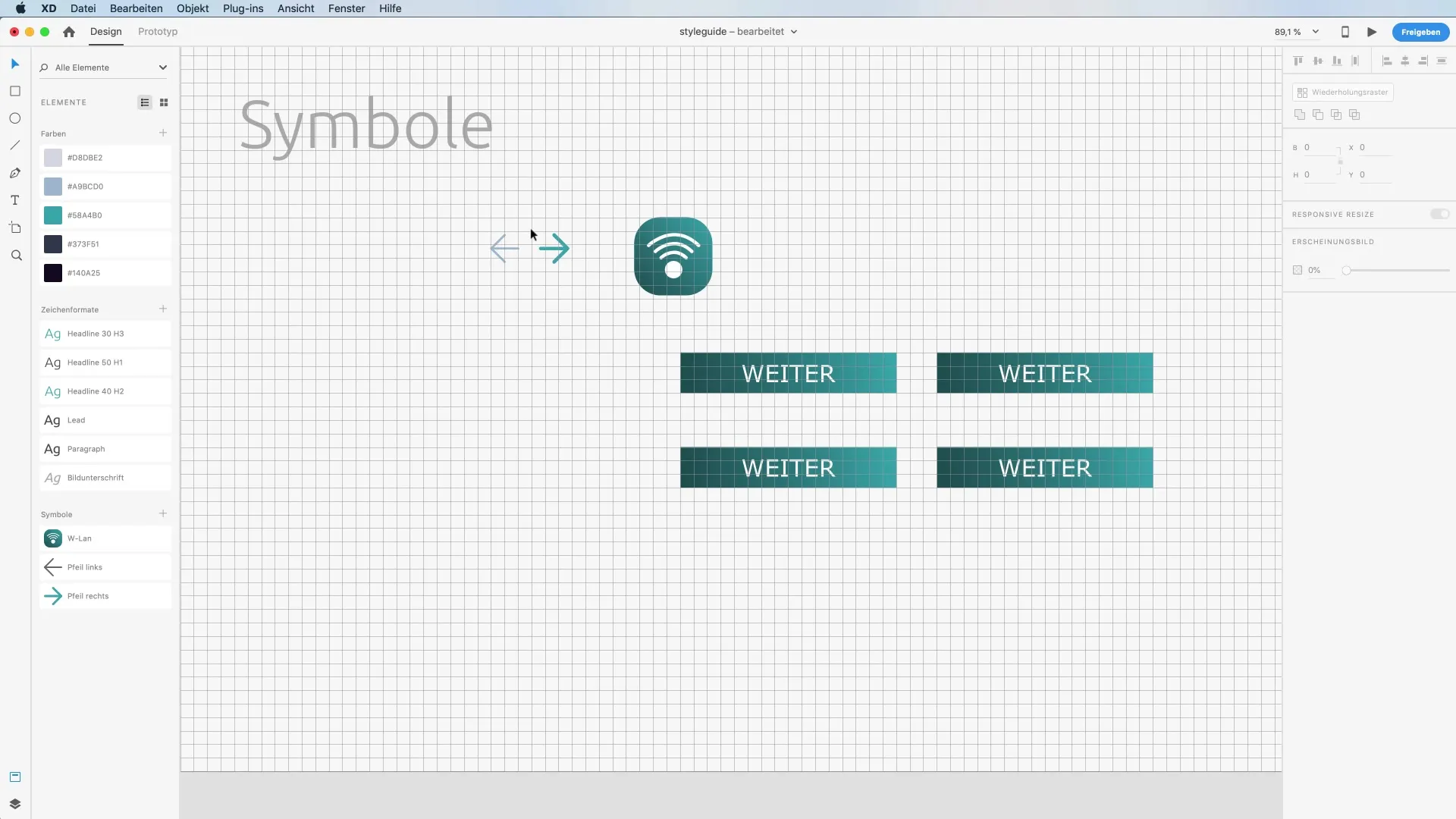
8. Kätevä hakutoiminto
Jos suunnittelussasi on paljon elementtejä, symbolipalkin hakutoiminto mahdollistaa tietyn symbolin löytämisen nopeasti. Käytä vain suodatinta symbolien selaamiseen ja niiden helpompaan hallintaan.
Yhteenveto - Adobe XD: Symbolit ja muodot tehokkaasti käyttöön
Yhteenvetona voidaan todeta, että Adobe XD tarjoaa sinulle työkalut muotojen ja symbolien tehokkaaseen luomiseen ja hallintaan. Esiteltyjen tekniikoiden ja pikanäppäinten avulla pystyt optimoimaan suunnitteluprosessiasi ja luomaan johdonmukaisia suunnitelmia.
Usein kysytyt kysymykset
Kuinka luon uuden symbolin Adobe XD:ssä?Valitse haluamasi elementti ja paina Command (ohjaus) + K tallentaaksesi sen symbolipalkkiin.
Mitkä ovat seuraukset, jos poistan symbolin symbolipalkista?Symboli poistetaan kirjastosta, mutta pysyy näkyvissä työalueella.
Voinko muuttaa jo luodun symbolin kokoa?Kyllä, kun säädät viivan paksuutta, kaikki symbolin instanssit muuttuvat automaattisesti.
Kuinka voin muokata useita instansseja symbolista ilman, että muutan niitä globaaleiksi?Purkaa ryhmittely oikealla napsautuksella tai käytä pikanäppäintä Command (Shift) + G.
Toimiiko kielet symboleissa samalla tavalla kuin muut elementit?Ei, symbolin tekstimuutokset vaikuttavat vain tiettyyn instanssiin, eivät muihin.


